Como Transferir arquivos de um celular Samsung para o Galaxy Note 8
Ao usar a ferramenta Samsung Transfer, você pode transferir seus dados, como fotos, videos, mensagens e outros arquivos importantes de seu Samsung para o Galaxy Note 8.
Sep 09, 2024 • Arquivado para: Transferir Celular para Outro • Soluções comprovadas
Nos dias de hoje, os smartphones estão se tornando a parte mais importante de nossa vida diária. Nós os usamos para armazenar todos os tipos de dados confidenciais, seja fotos ou vídeos. Então atualizar-se e comprar um novo dispositivo pode ser algo um pouco desafiador e demorado. Em nosso artigo, você ficará surpreso ao saber que agora ficou super fácil transferir seus dados. Se você é um usuário Samsung e planeja mudar de um antigo dispositivo Samsung para um novo Galaxy Note 8, é uma ótima decisão. Mas o principal problema continua: como transferir arquivos de seu antigo Samsung para o Galaxy Note 8?
Utilizando uma ferramenta de terceiros, você pode mover seus dados, tais como fotos, videos, mensagens e outros arquivos importantes de um dispositivo ao outro. O Note 8 é equipado com uma tela de 8 polegadas, junto com uma bateria resistente e portátil. Nos dias de hoje, algumas pessoas gostam de ter os melhores telefones em relação à outras pessoas, mas comprar outro dispositivo significa uma dor de cabeça com a sincronização de dados do Samsung para o note 8. Veja os passos abaixo para saber como sincronizar de seu Samsung para o note 8 de forma eficiente.
Como transferir arquivos de seu Samsung para o Galaxy Note 8 utilizando o Samsung Smart
Passo 1: Baixe a ferramenta Smart Switch tool em ambos dispositivos
Verifique se você é um usuário Galaxy S7/S7 edge, pois caso sim, você já terá a ferramenta Smart Switch. Você precisa apenas ir nas configuações e selecionar a opção "Backup and Reset" para abrir o modo Smart Switch. Habilite-o.
Passo 2: Transfira seus arquivos de seu Samsung ao Galaxy Note 8 via wireless
Você pode conectar os dispositivos usando um cabo USB ou por wireless. Selecione o seu antigo telefone como dispositivo de origem e o novo Samsung Note 8 como destino. Depois, aperte em ‘Connect’ ou tente conectar utilizando um PIN.
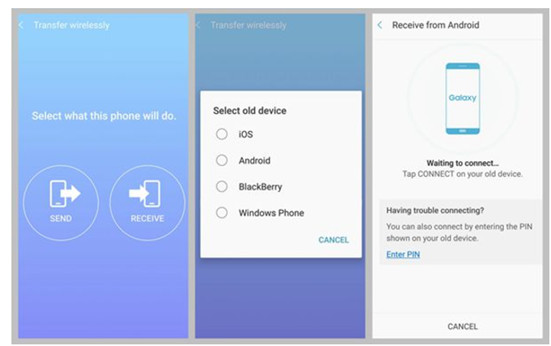
Passo 3: Sincronize do Samsung para o Note 8
Escolha os arquivos que você gostaria de transferir do antigo para o novo dispositivo. Após escolher, pressione o botão ‘Send’. Seus arquivos como fotos, música, vídeos e outros arquivos importantes serão transferidos rapidamente.
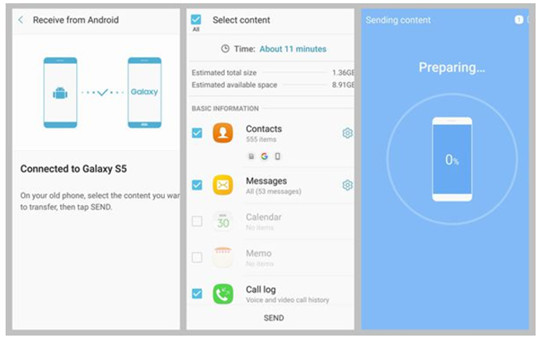
O Smart Switch é fácil de usar pois não requer um computador. Você pode facilmente mover seus dados diretamente de um dispositivo para outro.
Como enviar dados de seu Samsung ao Galaxy Note 8 utilizando o Dr.Fone - Migrar
Transferir todos os dados de um antigo Samsung para o novo Note 8 pode ser um pouco cansativo e demorado, dependendo da quantidade de dados. Sabendo disso, nós apresentamos uma nova ferramenta para você, o Dr.Fone - Migrar que funciona perfeitamente com oSamsung Galaxy Note 8.
O Dr.Fone - Migrar vem com excelentes recursos, como transferir músicas, fotos, mensagens, contatos e outros arquivos, de forma apropriada e rápida para outro telefone. Funciona em ambos dispositivos Android e iPhone. É compatível com mais de 7000 dispositivos Android. O Dr.Fone - Migrar ajuda você a transferir qualquer informação importante para qualquer lugar desejado.

Dr.Fone - Migrar
A melhor solução para transferir arquivos de seu antigo Samsung para o Galaxy Note 8
- Transfere qualquer tipo de dado de seu antigo Samsung para o Galaxy Note 8, incluindo apps, músicas, vídeos, fotos, contatos, mensagens, dados de apps, registros de chamadas, etc.
- Funciona e transfere diretamente dados entre dois sistemas operacionais diferentes com um único clique.
- Funciona perfeitamente com Apple, Samsung, HTC, LG, Sony, Google, HUAWEI, Motorola, ZTE, Nokia e maioria dos smartphones e tablets.
- Funciona perfeitamente com as grandes marcas como por exemplo AT&T, Verizon, Sprint and T-Mobile.
- Compatível com iOS 11 e Android 8.0
- Compatível com Windows 10 e Mac 10.13.
Dr.Fone - Migrar é uma ferramenta moderna que possibilita você a sincronizar seu Samsung com o Note 8. A sincronização inclui a transferência de contatos, músicas, mensagens, vídeos, fotos e outros tipos de dados para o dispositivo alvo, como o Samsung Galaxy Note 8.
Passo 1: Execute o Dr.Fone e conecte os dispositivos. Escolha a opção Switch para transferir os dados de seu Samsung para o Samsung Galaxy Note 8.
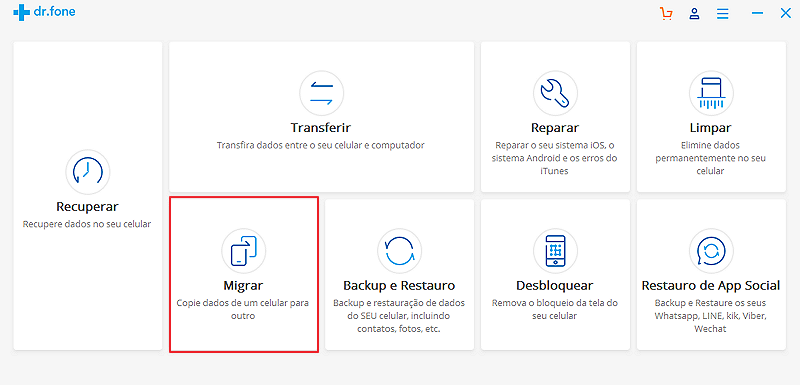
Passo 2: Selecione os dispositivos de origem e de destino e marque os tipos de dados a serem transferidos.
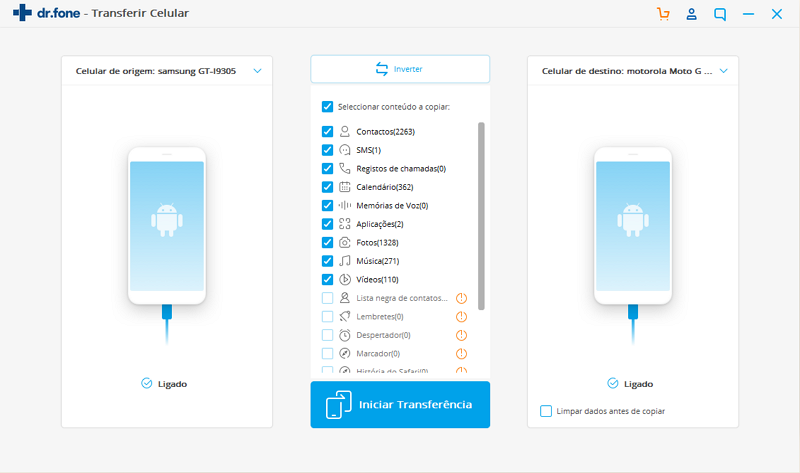
Passo 3: Clique em "Iniciar Transferência" para transferir os dados the selecionados de um dispositivo ao outro. Não desconecte-os até a transferência finalizar.
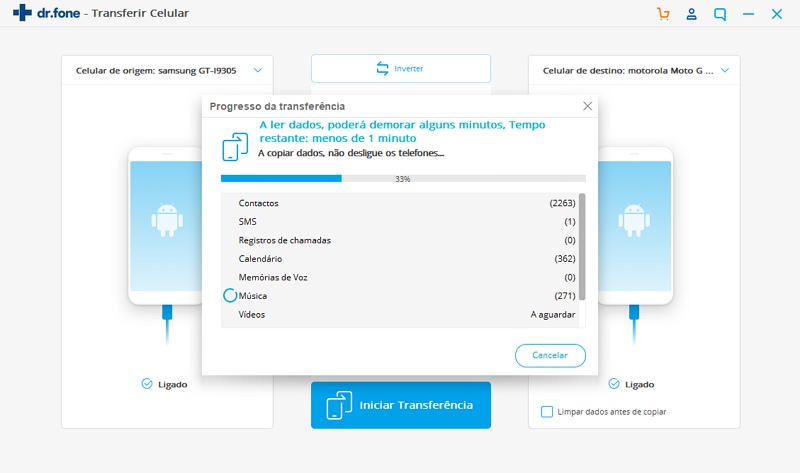
O Dr.Fone - Migrar é uma das excelentes ferramentas para transferir dados de um dispositivo Samsung para o Galaxy Note 8. É uma ferramenta inteligente que pode transferir dados, tais como mensagens, fotos, músicas, videos, contatos, entre outros tipos, facilmente e sem perda de informação. Se você pretende trocar seu telefone para o Note 8, experimente esta ferramenta para transferir dados sem nenhum problema.
Espero que nosso guia tenha sido útil para você. Se você ainda não transferiu seus dados para seu novo dispositivo, então instale o Dr.Fone - Migrar versão de avaliação, para que use agora, e compartilhe este artigo com seus amigos para ajudá-los a superar o mesmo problema.
Categorias
Artigos Recomendados
Transferir Celular
- 1 Transferir Dados entre iOS e Android
- Transfere mensagens WhatsApp
- Como transferir contatos - iPhone para Android
- Como transferir SMS entre Android
- Transferência entre iPhone e Android
- 2 Dicas de Modelos Diferentes de iOS
- Como Remover Conta do iCloud
- Como corrigir iPhone Erro 4013/4014
- Como ignorar bloqueio de ativação do iCloud
- Soluções completas para corrigir erro 9 quando atualizando iPhone / iPad
- 3 Dicas de Modelos Diferentes de Android
- Transferidores de Arquivos para Mac
- Passos para Recuperar a Senha da Samsung
- Como Baixar Software Andorid no Samsung
- Samsung Kies Download
- O que faz se Dispositivo Não Consegue se Conectar ao Wondershare













Alexandre Garvalhoso
staff Editor